WhatsApp Web - это удобное приложение, которое позволяет использовать WhatsApp на компьютере через веб-браузер. Установка этого приложения всего за несколько простых шагов позволит вам оставаться на связи со своими друзьями и близкими, даже если вы находитесь за компьютером.
Шаг 1: Откройте веб-браузер на своем компьютере и перейдите на официальный сайт WhatsApp. Вы увидите QR-код, который необходимо будет просканировать с помощью телефона.
Шаг 2: Теперь откройте WhatsApp на своем телефоне. На настройках приложения найдите раздел "WhatsApp Web" и выберите его. У вас появится возможность сканировать QR-код с экрана компьютера.
Шаг 3: Наведите камеру телефона на QR-код на экране компьютера. Ваш телефон автоматически распознает код и подключится к аккаунту WhatsApp Web.
Шаг 4: Готово! Теперь вы можете использовать WhatsApp на компьютере. Все ваши контакты, чаты, фото и видео будут доступны на большом экране. Вы сможете писать сообщения, обмениваться файлами и делиться мультимедийным контентом, как и раньше, только с удобством клавиатуры на компьютере.
Теперь, когда вы знаете, как установить WhatsApp Web на телефон, вы сможете быстро и удобно общаться с друзьями, не отрываясь от работы за компьютером. Попробуйте эту функцию и оцените все ее преимущества уже сегодня!
Установка WhatsApp Web на телефон
Шаг 1: Убедитесь, что у вас установлено последнее обновление WhatsApp на вашем мобильном устройстве. Если нет, обновите приложение через магазин приложений на вашем телефоне.
Шаг 2: Откройте WhatsApp на вашем телефоне и найдите настроек (обычно это иконка с тремя точками в верхнем правом углу).
Шаг 3: В настройках WhatsApp найдите пункт "WhatsApp Web" и нажмите на него.
Шаг 4: На вашем телефоне откроется камера. Теперь откройте веб-браузер на вашем компьютере и перейдите по адресу web.whatsapp.com.
Шаг 5: Когда откроется страница WhatsApp Web на вашем компьютере, вы увидите QR-код. Наведите камеру вашего телефона на этот QR-код и убедитесь, что он полностью виден на экране вашего телефона.
Шаг 6: Веб-версия WhatsApp загрузится на вашем компьютере, и вы сможете использовать приложение через браузер. Убедитесь, что ваш телефон остается подключенным к интернету, чтобы использовать WhatsApp Web без проблем.
Теперь вы знаете, как установить WhatsApp Web на ваш телефон. Наслаждайтесь использованием WhatsApp на своем компьютере и удобством расширенных возможностей функции WhatsApp Web!
Шаг 1: Подготовка телефона
Перед установкой WhatsApp Web на ваш телефон, необходимо выполнить несколько предварительных действий:
1. Обновите WhatsApp на вашем телефоне:
Убедитесь, что у вас установлена последняя версия WhatsApp на вашем мобильном устройстве. Для этого откройте App Store (для iPhone) или Google Play Store (для Android) и найдите приложение WhatsApp. Если у вас не установлена последняя версия, обновите приложение до последней версии.
2. Подключите ваш телефон к интернету:
Убедитесь, что ваш телефон подключен к интернету через Wi-Fi или мобильный интернет. Для использования WhatsApp Web необходимо постоянное подключение к интернету.
3. Убедитесь, что у вас достаточно свободной памяти на телефоне:
Установка WhatsApp Web требует определенного объема свободной памяти на вашем телефоне. Перед установкой очистите неиспользуемые файлы и приложения, чтобы освободить место.
После выполнения этих простых шагов ваш телефон будет готов к установке WhatsApp Web.
Шаг 2: Скачивание WhatsApp Web
Прежде чем начать использовать WhatsApp Web на телефоне, необходимо скачать приложение на своём устройстве. Следуйте этим простым шагам, чтобы скачать WhatsApp Web:
- Откройте официальный магазин приложений на своем телефоне (Google Play для устройств на Android или App Store для iPhone).
- В поисковой строке магазина приложений введите "WhatsApp" и нажмите на поиск.
- На результатной странице найдите приложение "WhatsApp Messenger" и нажмите на него.
- Нажмите на кнопку "Установить" или "Скачать" и подождите, пока загрузка завершится.
- После завершения загрузки приложение WhatsApp Web будет установлено на вашем телефоне.
Теперь, когда у вас есть приложение WhatsApp на вашем устройстве, вы готовы перейти к следующему шагу - настройке и использованию WhatsApp Web.
Шаг 3: Установка и настройка
После успешной проверки совместимости устройства, можно приступить к установке и настройке WhatsApp Web. Следуйте указаниям ниже:
1. Откройте браузер на вашем смартфоне и перейдите на официальный сайт WhatsApp Web: web.whatsapp.com.
2. На вашем смартфоне откройте приложение WhatsApp и найдите раздел "WhatsApp Web" в главном меню. Если вы используете iPhone, найдите этот раздел в "Настройки".
3. Тапните на раздел "WhatsApp Web" и наведите ваш смартфон на QR-код, отображенный на странице WhatsApp Web в браузере.
4. После сканирования QR-кода, браузер автоматически откроет WhatsApp Web, и вы сможете пользоваться приложением на компьютере.
Обратите внимание, что для работы WhatsApp Web ваш смартфон должен быть подключен к интернету. Также обязательно оставляйте смартфон включенным и с зарядом батареи, чтобы не прерывать связь с приложением на компьютере.